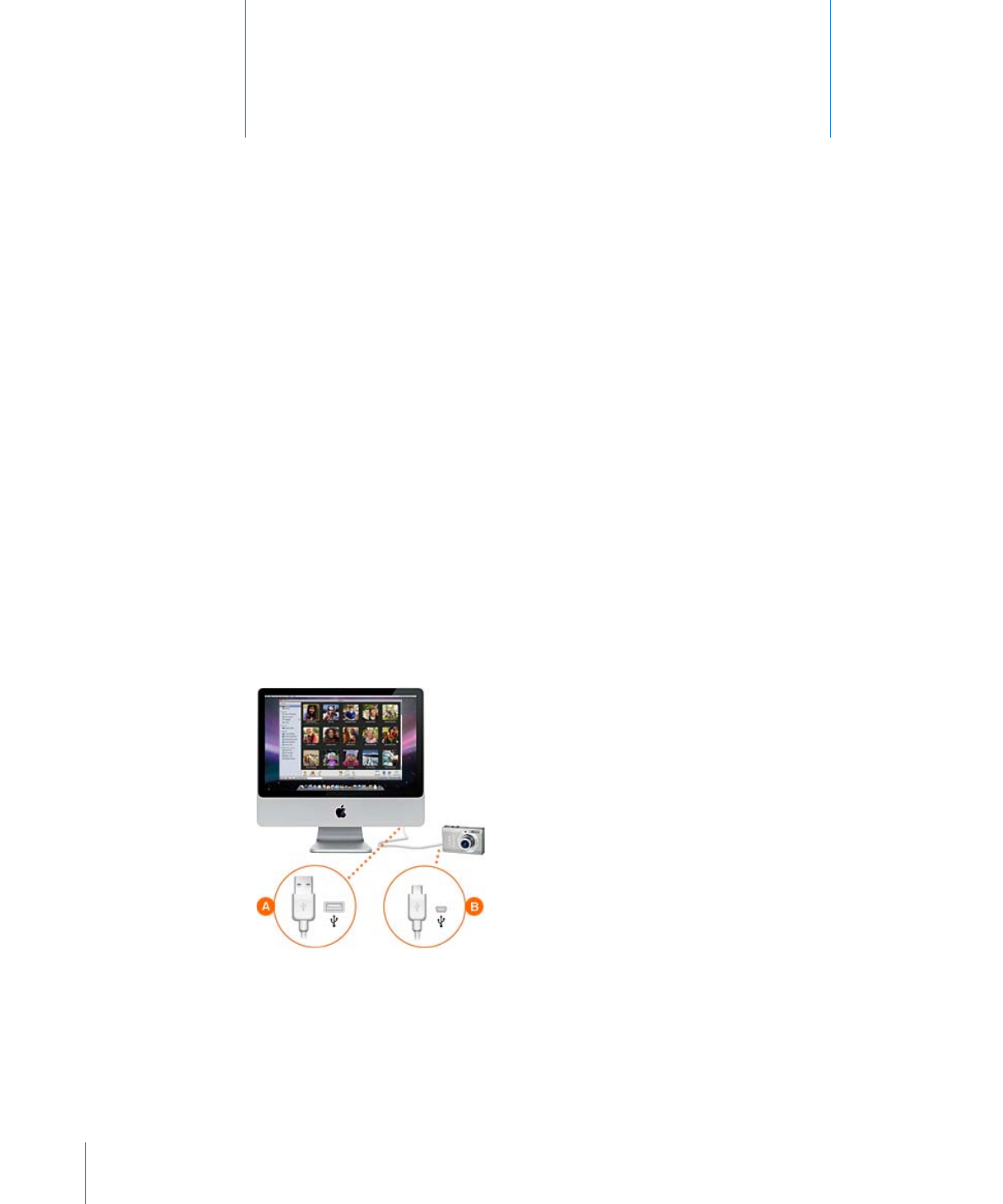
:写真を読み込む
写真を編集して共有するには、まず、写真を自分のコンピュータに転送する必要があります。
「読
み込み」と呼ばれるこの転送プロセスを行うことで、オリジナルのソースから「
iPhoto
」にフォ
トファイルをコピーして、さまざまな方法で操作できるようになります。
「
iPhoto
」に写真を転送するには、デジタルカメラから読み込むのが最も一般的です。
お使いのカメラをコンピュータに接続するには:
1
コンピュータの「アプリケーション」フォルダにある「
iPhoto
」を開きます。
2
カメラの電源をオフにします。
3
USB
ケーブルの
A
コネクタ(上の図を参照)をコンピュータの
USB
ポートに接続します。
4
USB
ケーブルの
B
コネクタ(上の図を参照)をカメラの
USB
ポートに接続します。
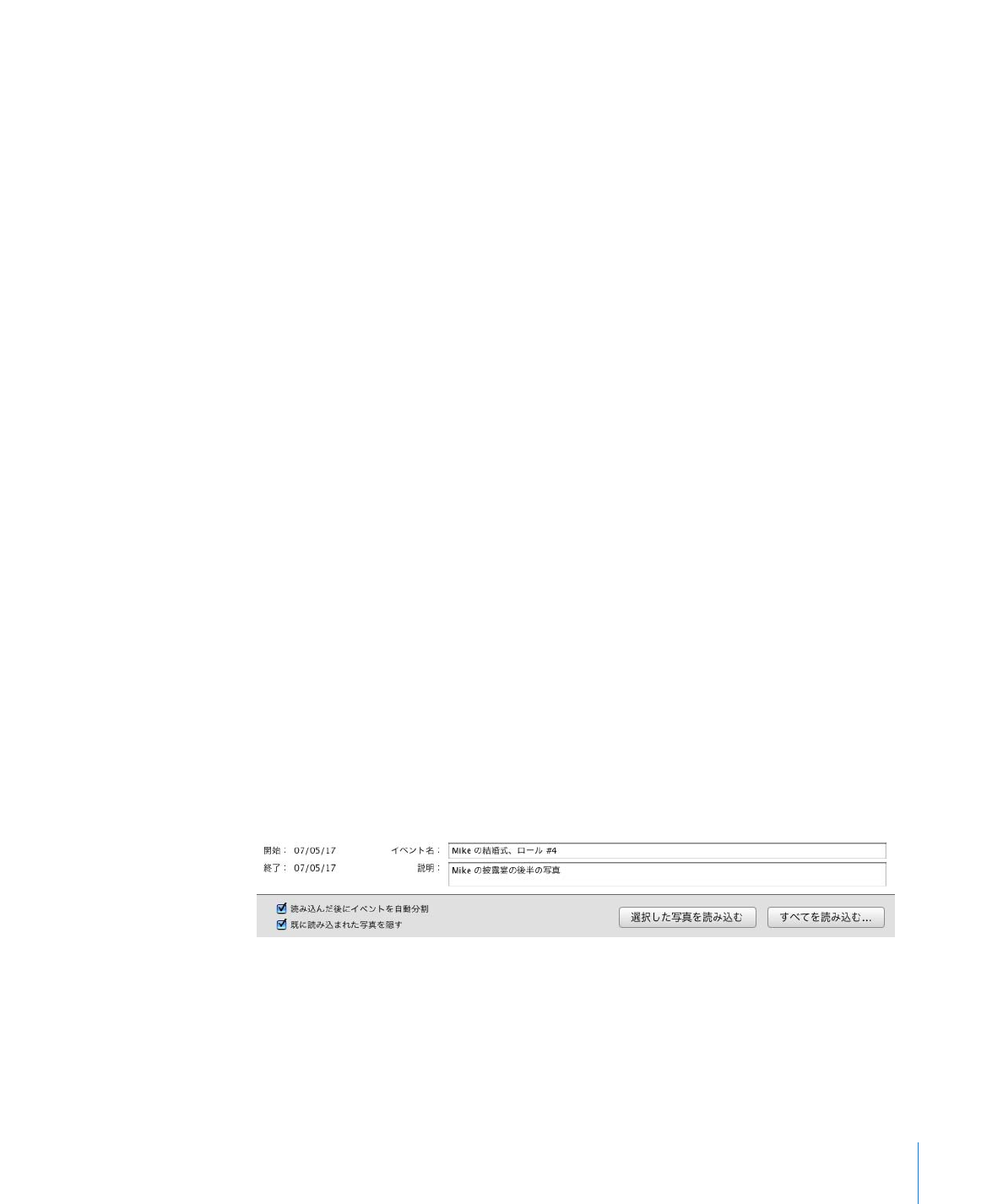
第
2
章
iPhoto
の使いかたを学習する
7
5
カメラの電源をオンにします。
「
iPhoto
」ウインドウの左側にあるソースリストの「デバイス」の下に、お使いのカメラが表示
されます。ビューエリアには、カメラ内の写真が表示されます。
カメラに接続しても何も反応がない場合は、カメラの電源がオンになっていて、写真の読み込み
に対応したモードになっていることを確認します。どのモードを選択するかについては、お使い
のカメラに付属するマニュアルを参照してください。
カメラを接続したときに「
iPhoto
」が自動的に開くように、環境設定を設定することもできま
す。そのためには、
「
iPhoto
」>「環境設定」と選択し、ダイアログの上部にある「一般」をク
リックします。
「カメラ接続時に開くアプリケーション」ポップアップメニューから「
iPhoto
」
を選択します。
デジタルカメラから写真を読み込むには:
1
「イベント名」フィールドに、読み込む写真のグループに付ける名前を入力します(たとえば
「
Mike
の結婚式、ロール
#4
」など)。
この名前のイベントグループに写真が読み込まれます。写真を表示するときに簡単に見つけられ
るように、
iPhoto
ライブラリ内ではイベントに基づいて分類されます。
2
「説明」フィールドに、写真のグループの説明を入力します(たとえば「
Mike
の披露宴の後半の
写真」など)。
3
必要に応じて、「読み込んだ後にイベントを自動分割」チェックボックスを選択します。
これは、数日分の写真を読み込む場合に便利な機能です。
iPhoto
ライブラリ内で、写真が自動
的にいくつかの異なるイベントに分けられます。
4
カメラの一部の写真をすでに読み込んでいる場合には、
「既に読み込まれた写真を隠す」を選択
すれば、読み込みウインドウに新しい写真だけを表示できます。
5
一部のイメージだけを読み込むこともできます。そうするには、コマンド(
x
)キーを押したま
ま選択したい目的の写真をクリックしていきます。
6
すべての写真を読み込むには、
「すべてを読み込む」ボタンをクリックします。選択した写真だ
けを読み込む場合は、「選択した写真を読み込む」ボタンをクリックします。
写真の読み込み中に読み込みを中止したくなったときは、
「読み込みを停止」をクリックします。
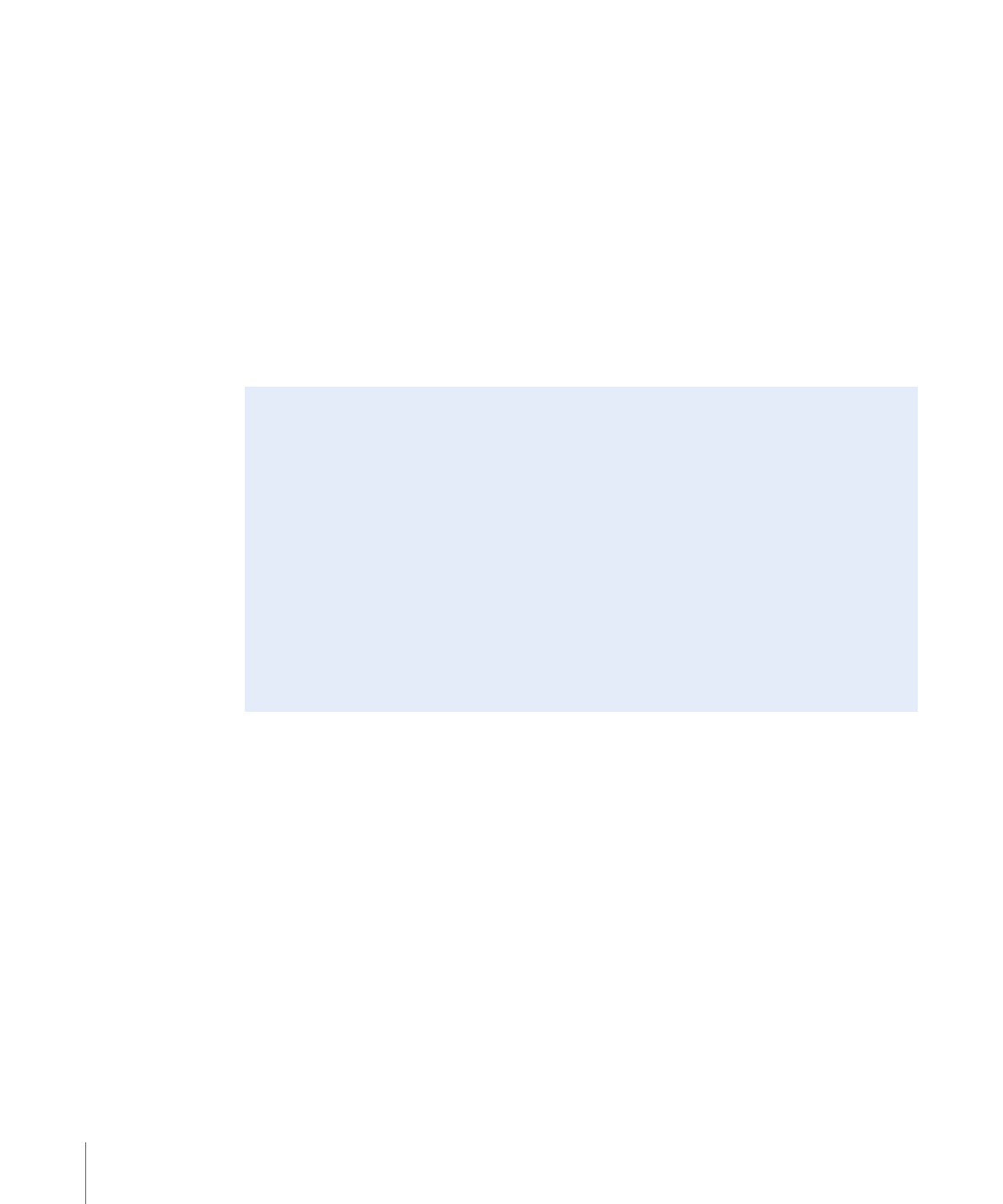
8
第
2
章
iPhoto
の使いかたを学習する
すべての写真が「
iPhoto
」に読み込まれるまで(または「読み込みを停止」をクリックするま
で)は、カメラを取り外さないでください。スリープモードがあるカメラの場合は、そのモード
を無効にするか、スリープまでの時間がイメージの転送に必要な時間よりも長く設定されている
ことを確認してください。詳細については、お使いのカメラに付属するマニュアルを参照してく
ださい。
読み込んだ写真を表示するには、ソースリストで「最後の読み込み」をクリックするか、
「イベ
ント」をクリックして写真をイベントごとに表示します。
コンピュータからカメラを取り外すには:
1
カメラのアイコンを「
iPhoto
」の「ゴミ箱」にドラッグします。
2
カメラの電源をオフにします。
3
コンピュータからカメラを取り外します。
これで、写真を表示して整理する準備ができました。
デジタルカメラを使
使
使
使わ
わ
わ
わな
な
な
ない
い
い
いで
で
で
で写真を読み込む
デジタルカメラに保存されている写真以外に、次の写真を読み込むことができます:
Â
CD
に保存されている写真。
(撮影した
35
ミリフィルムを現像に出すときに、写真店で
CD
や
フロッピーディスクに写真を保存できるかお尋ねください。多くの場合、このサービスを利
用することができます。
)
Â
DVD
またはフラッシュドライブに保存されている写真。
Â
ハードディスク上のファイルとして保存した写真やフォルダに保存した写真。
Â
メモリカード
に保存されている写真。
デジタルカメラを使用しない場合、最良の結果を得るには、すべての写真に
JPEG
フォーマッ
トを使用してください。
写真の読み込みについて詳しくは、
「
iPhoto
ヘルプ」を参照してください。
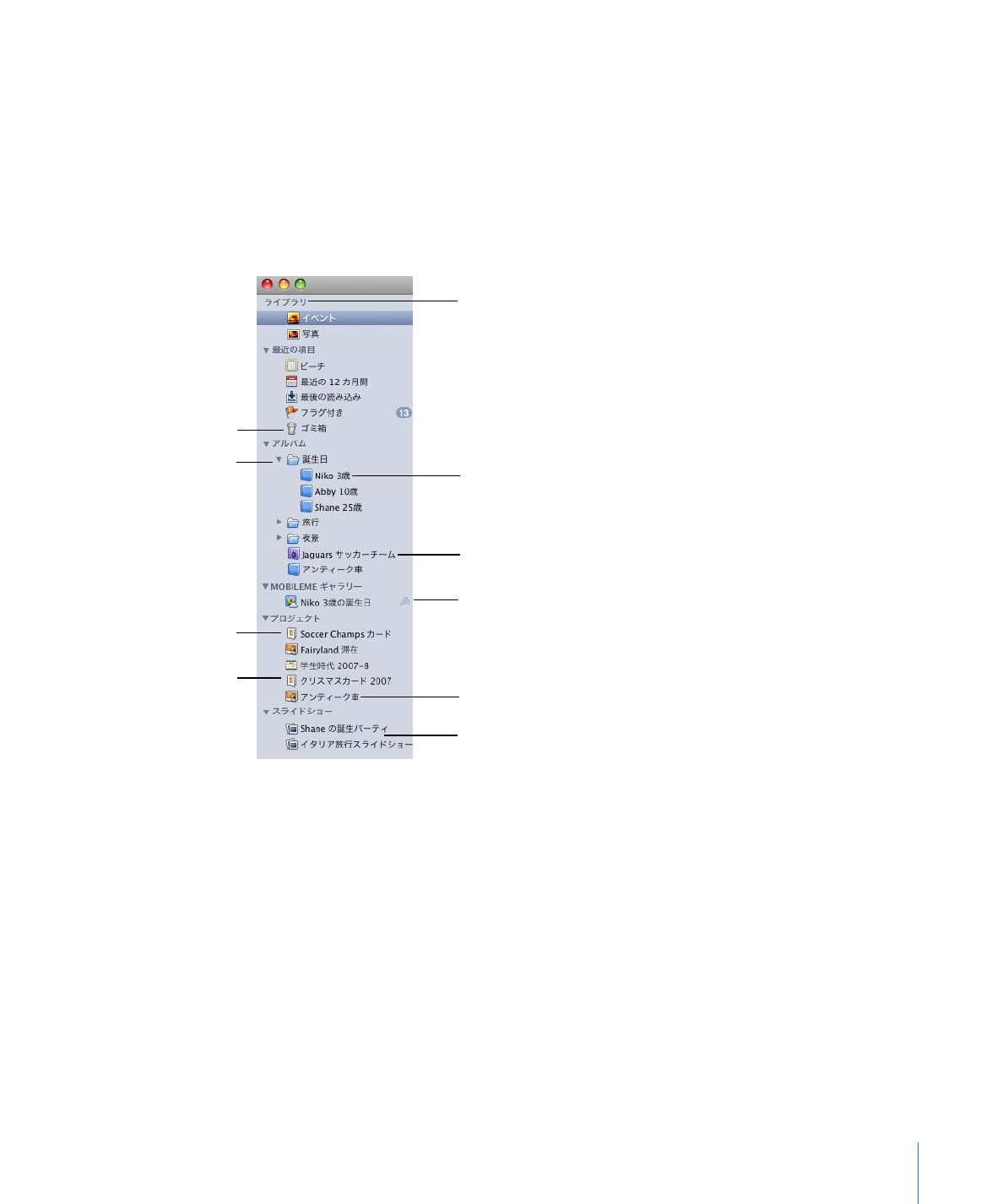
第
2
章
iPhoto
の使いかたを学習する
9
手順
2